Фсс 1с усн 1с
Опубликовано: 26.04.2024
1С Бухгалтерия
Заходим в раздел «Главное» и выбираем «Налоги и отчеты»

В открывшемся окне настроек проходим на вкладку «Страховые взносы»

Для изменений в поле «Ставка взноса от несчастных случаев» вносите новые данные по взносу вручную и автоматические в форме появится поле в котором нужно будет указать период с которого будут применены изменения и нажать «Ок» для сохранения

Если вы внесли изменения при закрытии формы настроек налогов и отчетов выйдет сообщение о сохранении внесенных изменений, чтобы данные были сохранены нужно нажать «Да»

В форме также есть ссылка «История изменений», при нажатии на которую можно посмотреть все изменения по взносам.

Откроется окно в котором есть 2 вкладка «Тарифы страховых взносов» и «Ставка взноса от несчастных случаев». На каждый вкладке есть кнопка «Создать», которая позволяет добавить новые данные по взносам.

Заполняем поля Период, Организация, Вид тарифа, Дата регистрации изменений и нажимаем «Записать»\ «Записать и закрыть» для сохранения информации.
Следующий способ можно изучить, но использовать лучше предыдущий.
Данные по ставке ФСС хранятся в регистре сведений «Ставка взносов на страхование от несчастных случаев». Чтобы его открыть нажимаем на кнопку «Сервис и настройки», в открывшемся меню выбираем «Все функции»

Далее в поисковой строке вбиваем слова для поиска, например, Ставка, находим в списке нужный регистр и открываем его

Откроется список всех записей в регистре. При необходимости создать новую запись есть соответствующая кнопка

При нажатии на кнопку «Создать» откроется форма, в которой нужно указать организацию, месяц с которого будет применена новая ставка (автоматически встает текущий, то есть возможность поменять нажав на … в углу поля), размер ставки.

Как будут заполнены все данные нажимаем «Записать»/ «Записать и закрыть».
Возвращается во все функции и в поиск вбиваем «Тарифы», после чего в списке находим и открываем регистр сведений «Тарифы страховых взносов»

Откроется список всех записей регистра. Здесь нет возможности создавать новые записи.
В 1С ЗУП
Заходим в раздел «Настройка» и выбираем «Организации».

В списке выбираем и открываем нужную организацию. В карточке организации переходим на вкладку «Учетная политика и другие настройки» и проходим по ссылке «Учетная политика»

Для изменения данные можно внести в открывшемся окне. Для сохранения данных нужно нажать «Записать и закрыть»


1С ЕРП
Заходим в раздел «НСИ и администрирование» и выбираем «Организации»

В карточке организации проходим на вкладку «Зарплата и кадры» и в разделе «Параметры кадрового учета и расчет зарплаты» нажимаем на ссылку «Изменить»

В открывшемся окне можно установить новые данные по взносам и месяц с которого он будет применен. Для сохранения данных нужно нажать «Записать и закрыть»
Курсы 1С 8.3 » Обучение 1С Бухгалтерия 3.0 (8.3) » Учет в 1С при УСН » Страховые взносы ИП “за себя” при УСН в 2016 году в 1С 8.3
В 1С 8.3 реализована функция учета расчетов фиксированных и дополнительных страховых взносов ИП за себя при УСН с объектом «Доходы», а также автоматического формирования документов для уплаты фиксированных страховых взносов.
Рассмотрим расчет фиксированных страховых взносов ИП за себя и дополнительных взносов в размере 1% с доходов более 300 000 рублей с целью уменьшения налога УСН на сумму страховых взносов на примере ИП при УСН объект «Доходы» в 1С 8.3. Рассмотрим те возможности 1С 8.3, которые реализованы для ИП при УСН «Доходы».
В 2016году индивидуальные предприниматели уплачивают страховые взносы за себя по следующей схеме:
Фиксированные взносы по сроку до 31 декабря 2016г:
- в ПФР – 19 356,48 руб.
- в ФФОМС – 3 796,85 руб.
Дополнительные взносы в ПФР, если доходы за год превысят 300 000руб. по сроку до 01 апреля 2017г:
- ПФР – в размере 1% с суммы свыше 300 000 руб, но не более предельной величины (ПФР от 8 МРОТ) 158 648,69 рублей.
Для ИП при учете расчетов страховых взносов за себя, уплачиваемых исходя из стоимости страхового года, в 1С 8.3 Бухгалтерия 3.0 применяются счета:
- в ПФР – специальный субсчет 69.06.5 «Обязательное пенсионное страхование предпринимателя».
- в ФФОМС – субсчет 69.06.3 «Взносы в ФФОМС».
При этом в 1С 8.3 данные субсчета отражают начисление фиксированных страховых взносов автоматически.
Уплата страховых взносов для ИП за себя в 1С 8.3
В 1С 8.3 уплатить фиксированные и дополнительные страховые взносы ИП за себя можно с помощью Помощника уплаты фиксированных взносов, который находится в разделе Операции – ИП – гиперссылка Уплата фиксированных страховых взносов:

Фиксированные страховые взносы в ПФР, ФФОМС уплачиваются в срок до 31.12.2016. Однако ИП имеет право уплачивать взносы поквартально, при этом программа 1С 8.3 рассчитывает пропорционально кварталу сумму фиксированных взносов.
Если в форме «Уплаты фиксированных страховых взносов» указать полугодие, то в 1С 8.3 автоматически рассчитаются фиксированные взносы ПФР и ФФОМС за I полугодие. Взнос в ПФР с суммы доходов свыше 300 000 рублей рассчитается в размере 1%:

В форме помощника автоматически рассчитывается сумма фиксированных страховых взносов к уплате с учетом уже зарегистрированных в течение года платежей в программе 1С 8.3:

В 1С 8.3 автоматически с помощью Помощника уплаты фиксированных взносов можно создать по кнопке «Оплатить» следующие документы на уплату:
- либо Платежное поручение на уплату взносов (значение «С банковского счета»).
- либо Квитанцию на уплату взносов наличными через банк по форме ПД-4сб (налог) (значение «Наличными по квитанции»). ИП могут уплачивать фиксированные страховые взносы наличными денежными средствами, при этом квитанция на уплату формируется в 1С 8.3 автоматически:

По кнопке оплатить программа 1С 8.3 формирует текущей датой платежное поручение, где необходимо проверить все реквизиты. Если реквизиты указаны верно и прошла оплата, то необходимо поставить флажок «Оплачено» и ввести документ списания с расчетного счета из выписки банка:

При проведении документа «Списание с расчетного счета» в 1С 8.3 используются специальные счета для учета фиксированных взносов ИП. Формируются следующие проводки по уплате страховых взносов ИП за себя:

В программе 1С 8.3 необходимо зарегистрировать факт уплаты страховых взносов. Проводки по уплате взносов формируются при проведении документов:
- либо документа Списание с расчетного счета, который можно создать на основе документа Платежное поручение.
- либо документа Выдача наличных, если оплата прошла наличными денежными средствами по квитанции через банк, чтобы 1С 8.3 учла данный платеж.
При процедуре Закрытия месяца осуществится автоматическое начисление уплаченных страховых взносов ИП «за себя» и автоматически сформируется документ «Начисление страховых взносов ИП», но только в случае отражения в 1С 8.3 документов об уплате. Сформируются следующие проводки в 1С 8.3:

Уменьшение налога УСН 6% (доходы) на сумму страховых взносов
При уменьшении налога УСН 6% (доходы) на сумму страховых взносов в 1С 8.3 важно не допустить следующие ошибки:
- ошибки при автоматическом заполнении раздела IV в 1С 8.3 ведут к ошибкам при расчете налога. Соответственно, возникают ошибки при заполнении декларации по УСН.
- ошибки при уменьшении налога текущего года, если страховые взносы за декабрь были перечислены в январе текущего года.
- ошибки при уменьшении налога при УСН на сумму страховых взносов, если совмещается УСН и ЕНВД.
- ошибки по расчету фиксированных взносов у ИП и взносов в размере 1% с доходов более 300т.р.
- ошибки при уменьшении налога у ИП:
- – если у ИП нет наемных сотрудников;
- – если появляются наемные сотрудники в середине года;
- – если у ИП все сотрудники внешние совместители;
- – если ИП зарегистрирован не с начала года;
Разобраться с возможными ошибками при уменьшении налога УСН 6% (доходы) на сумму страховых взносов в 1С 8.3, а также понять — как требования законодательства при УСН должны быть отражены в программе 1С 8.3, поможет Мастер-класс: УПРОЩЁНКА — Все изменения и Учёт в 1С:8. Теория и Практика.
- Теория «9 Кругов Упрощёнки. Все изменения 2016 г.» Лектор — Климова М.А. Подробнее >>
- Практика «УСН — особенности и ошибки учёта в 1С:8» Лектор — Шерст О.В.Подробнее >>
Поставьте вашу оценку этой статье:
Подписаться на информационную рассылку от СофтСервисГолд
Уменьшение страхового налога при УСН в 1С Бухгалтерия

Сперва следует рассмотреть пример конкретной ситуации. Компания «Орион» использует УСН совместно с налоговым объектом «доходы». Осуществление учёта заработной платы происходит непосредственно в 1С Бухгалтерия учёт. В штате присутствует 2 работника, нанятых 1 октября 2019 года.
Общий размер заработной платы за 1 месяц составляет 120 тысяч рублей. За последние 3 месяца текущего года сумма заработной платы равняется 360 тысячам рублей. Размер страховых выплат за 1 месяц составляет 26 400 рублей на ОПС, 6 120 рублей на ОМС, 3 480 рублей на ОСС и 240 рублей на НС и ПЗ. Затраты на выплату заработной платы сотрудникам и взносов за страхование учитываются с использованием баланса под номером 26. Размер прибыли за 4 квартал текущего года равняется 600 тысячам рублей. Сумма 6% налога составляет 36 тысяч рублей.
Начисление оплаты труда
Сперва пользователю 1С Бухгалтерия необходимо вычислить заработную плату за октябрь текущего года, а также НДФЛ за этот же месяц. Вместе с этим необходимо рассчитать размер взносов по описанным в примере видам налоговых платежей. Для этого потребуется использовать документ Начисление заработной платы (рис.1), который находится в разделе Все начисления и выбирается при помощи пункта Создать:
- В графе Заработная плата за необходимо указать месяц, которому соответствует выполняемое начисление. В вышеописанном примере это октябрь текущего года.
- Далее необходимо выбрать пункт Заполнить. В графе Начислено будут показаны соответствующие выбранному месяцу начисления.
- Для завершения необходимо выбрать пункт Провести и закрыть.

При помощи кнопки Дт/Кт можно ознакомиться с итогом реализации созданного документа (рис.2). Последний составляет проводки по начисленной оплате труда (их формирование осуществляется в отдельном документе под названием Отпуск), удержанной сумме НДФЛ, переведённым взносам за страхование, соответствующим месяцу выполнения выплаты, а также фиксации в регистрах УСН.

Идентичным образом выполняется начисление заработной платы и выплат за страхование за остальные месяцы текущего года.
Перевод выплат за страхование
Отображение перевода выплат за страхование осуществляется при помощи документов под названием Списание расчётного счёта. Пользователь может:
- Сформировать их основываясь на документе под названием Платёжное поручение, доступном в разделе Ввести документ списания с расчётного счёта. Графы документа заполняются автоматически и будут соответствовать информации из исходного акта. Последний может быть создан во вкладке Начальная страница, которая находится в Списке задач. Для этого потребуется использовать пункт Страховые взносы.
- Загрузить посредством Клиент-банка (при условии, что используемые для списания финансов документы формируются непосредственно в данной системе, либо же добавляются в неё из другого программного обеспечения).
- Составить в качестве новых документов при помощи пункта Банковские выписки, который находится в меню Банк и касса.
Далее необходимо полностью заполнить созданный документ (рис.3-10):
- Сперва нужно выбрать пункт Банковские выписки, который находится в меню Банк и касса.
- При помощи пункта Списание нужно выбрать тип действия под названием Уплата налога.
- В графе Налог указывается тип переводимых взносов за страхование.
- В графе Получатель из справочника под названием Контрагенты нужно выбрать службу, которой будет переведена выплата (для первых трёх из вышеописанных разновидностей), либо же ФСС для выплат от НС и ПЗ.
- Далее следует заполнить оставшиеся графы и выбрать пункт Провести и закрыть.
Для перечисления выплаты за страхование на ОСС пользователю 1С Бухгалтерия 8.3 необходимо выбрать документ под названием Списание с расчётного счёта (рис.3):

При помощи кнопки Дт/Кт можно ознакомиться с итогом реализации документа (рис.4). Последний составляет проводки по переведённым выплатам, а также записи, соответствующие регистрам УСН.

Для перечисления выплаты за страхование на ОМС пользователю необходимо выбрать документ под названием Списание с расчётного счёта (рис.5):

При помощи кнопки Дт/Кт можно ознакомиться с итогом реализации документа (рис.6). Последний составляет проводки по переведённым выплатам, а также записи, соответствующие регистрам УСН.

Для перечисления выплаты за страхование от НС и ПЗ пользователю 1С также необходимо выбрать документ под названием Списание с расчётного счёта (рис.7):

При помощи кнопки Дт/Кт можно ознакомиться с итогом реализации документа (рис.8). Последний составляет проводки по переведённым выплатам, а также записи, соответствующие регистрам УСН.

Для перечисления выплаты за страхование на ОСС пользователю аналогично необходимо выбрать документ под названием Списание с расчётного счёта (рис.9):

При помощи кнопки Дт/Кт можно ознакомиться с итогом реализации документа (рис.10). Последний составляет проводки по переведённым выплатам, а также записи, соответствующие регистрам УСН.
По идентичному вышеописанному алгоритму 13 декабря текущего года были переведены страховые выплаты за ноябрь, соответствующие вычисленным суммам.

Закрытие месяца
Пользователю необходимо закрыть 3 последних месяца года. Для этого используется соответствующая обработка (рис.11):
- Сперва указывается месяц и выбирается пункт Выполнить закрытие. Процедура выполняется для каждого месяца в квартале. Для всех завершающих месяцев отчётного периода реализуется операция под названием Расчёт расходов, уменьшающих налог УСН, вычисляющая размер прибыли, которая снижает налог по УСН за определённый период.
- Далее нужно ознакомиться с расшифровкой затрат, снижающих налог по УСН, в выбранном квартале (для этого используется ссылка с наименованием соответствующей регламентной операции, либо же пункт Справки-расчёты, в котором выбирается вариант Расходы, уменьшающие налог УСН).

Книга прибыли и затрат УСН
Для её создания необходимо выбрать одноимённый отчёт (рис.12) в соответствующем разделе и нажать на кнопку Сформировать. После этого взносы за страхование будут в полном размере отображены в 4 разделе.

Составление декларации УСН
Для этого потребуется соответствующий регламентный отчёт (рис.13):
- При помощи пункта Создать указывается соответствующий тип отчёта. Далее нужно нажать на пункт Создать.
- При помощи кнопки Заполнить выполняется составление декларации в автоматическом режиме.
- Далее рекомендуется проанализировать сформированную декларацию и проверить её правильность.

Программный продукт 1С Бухгалтерия вы можете взять у нас в аренду за 1000 рублей в месяц.
Сегодня разберём тему, вызывающую, пожалуй, наибольшее число вопросов от начинающих (и не только) бухгалтеров - порядок признания доходов и расходов при упрощенной системе налогообложения (УСН) в семействе программ 1С:Бухгалтерия 8.
Примеры будем рассматривать в 1С:Бухгалтерия 8.3 (редакция 3.0). Но в "двойке" всё работает аналогично.
Небольшой экскурс в теорию
Нас интересует заполнение книги доходов и расходов (КУДИР). В этой замечательной книге:
- графа 4 - это колонка "Доходы всего"
- графа 5 - это "Принимаемые доходы"
- графа 6 - это колонка "Расходы всего"
- графа 7 - это "Принимаемые расходы"
Нас прежде всего интересуют графы 5 и 7. Именно они влияют на размер уплачиваемого нами единого налога.
Есть два основных режима на "упрощёнке":
- доходы (графа 5)
- доходы (графа 5) минус расходы (графа 7)
Для расчёта единого налога в первом случае мы просто умножаем величину доходов на 6%, а во втором разницу между доходами и расходами умножаем на 15%.
Вкратце это всё.
Правильно посчитать доходы и расходы - это и есть самая трудная задача. Уже исходя из самого наличия четырёх колонок "доходы всего" и "доходы принимаемые", "расходы всего" и "расходы принимаемые" выходит, что не все доходы и расходы можно брать для расчёта налога.
Нужно уметь правильно определять момент признания дохода или расхода. При УСН для этого в обязательном порядке используется кассовый метод.
При кассовом методе датой получения дохода признаётся день поступления средств на счета в банках или в кассу. Причём неважно - аванс это или оплата. Деньги пришли - доход получен, а следовательно сразу попадает в графы 4 и 5.
Как видите, с доходами всё крайне просто. Любое поступление денег (в кассу или на расчётный счёт) попадает в общие и признаваемые доходы, с которых нужно уплачивать налог.
С расходами всё несколько сложнее.
Для признания расходов на приобретение материалов - нужно отразить факт их поступления и оплаты.
Для признания расходов на оплату оказанных нам услуг - нужно отразить факт их оказания и оплаты.
Для признания расходов на приобретение товаров для последующей перепродажи - нужно отразить факт их поступления, оплаты и реализации.
Для признания расходов на оплату труда - нужно отразить факт её начисления и оплаты.
При оплате через авансовые отчёты - помимо вышеперечисленных условий требуется отразить факт выдачи денег подотчётному лицу.
Как видите, для многих из перечисленных ситуаций есть сразу несколько условий признания расхода. И эти условия могут выполняться в различном порядке. При том моментом признания расхода будет считаться последнее из выполненных условий .
Аванс от покупателя по банку
Покупатель перечислил нам деньги на расчётный счёт в счёт предоплаты (аванс). Согласно нашему предположению (кассовый метод) эта сумма сразу попадёт в "Доходы всего" (графа 4) и "Доходы учитываемые" (графа 5):
поступление по банку -> графа 4 + графа 5
Оформляем выписку (поступление на расчётный счёт) на 2000 рублей от покупателя ООО "Волшебная Лань":
Проводим и открываем проводки документа (кнопка ДтКт). Видим, что сумма оплаты отнеслась на 62.02 - всё верно, ведь это аванс:
Тут же переходим на вторую закладку "Книга учета доходов и расходов". Именно здесь суммы оплаты разносятся (или не разносятся) по графам КУДИР. Видим, что поступившие 2000 рублей попали сразу в 4 и 5 графы:
Аванс от покупателя по кассе
С кассой всё аналогично банку. Покупатель внёс деньги в кассу в качестве предоплаты (аванс). Согласно нашему предположению (кассовый метод) эта сумма сразу попадёт в графы 4 и 5:
поступление по кассе -> графа 4 + графа 5
Оформляем приходный кассовый ордер (поступление наличных) от покупателя "Свергуненко М. Ф." на сумма 3000 рублей:
Проводим документ и переходим к его проводкам (кнопка ДтКт). Видим, что сумма оплаты отнеслась на 62.02 - всё верно, ведь это аванс:
Тут же переходим на закладку "Книгу учета доходов и расходов" и видим, что наша сумма целиком попала в графы 4 и 5:
Оплата поставщику за оказанные услуги
Переходим к расходам. Тут всё интереснее. Но не в случае с оплатой оказанных нам услуг. Нам достаточно ввести в программу акт об оказании услуг и его оплату, тогда сам акт (согласно кассовому методу) не сделает никаких отметок в графах КУДИР, а вот выписка по банку сразу разнесёт сумму оплаты по графам 6 и 7:
акт об оказании услуг -> ничего не сделает
оплата по банку -> графа 6 + графа 7
Вносим в программу акт об оказании услуг от поставщика "Аэрофлот" на сумма 2500:
Проводим документ и переходим к его проводкам (кнопка ДтКт). Видим, что затраты (26 счёт) отнеслись на 60.01 - всё верно:
Закладки "Книга учёта доходов и расходов" мы не видим, что и означает, что указанные 2500 не попали ни в одну из граф КУДИР. Идём дальше.
Вносим следующим днём выписку об оплате оказанных нам услуг:
Проводим выписку и смотрим её проводки. Видим, что сумма оплаты отнеслась на 60.01:
Тут же переходим на закладку "Книга учета доходов и расходов" и видим, что оплаченные 2500, наконец, попали в графы 6 и 7:
Аванс поставщику в счёт оказания услуг
А что если мы сделали поставщику предоплату за оказанные услуги (аванс)? И уже затем оформили акт об оказании услуг. Схематично это будет выглядеть так:
оплата по банку -> заполнит графу 6
акт об оказании услуг -> заполнит графу 7
Внесём в программу выписку по банку (наш аванс поставщику) на сумму 4500:
Проведём документ и откроем его проводки (кнопка ДтКт). Видим, что сумма попала на 60.02 - всё верно, ведь это аванс:
Тут же перейдём на закладку "Книгу учета доходов и расходов" и увидим, что сумма аванса попала только в графу 6:
И это правильно. Согласно кассовому методу в графу 7 (принимаемые расходы) мы сможем взять эту сумму только после внесения акта об оказании услуг. Сделаем это.
Внесём в программу акт об оказании услуг следующим днём:
Проведём документ и посмотрим проводки:
Тут же перейдём на закладку "Книга учета доходов и расходов" и увидим, что сумма оплаты наконец попала в седьмую графу:
Оплата поставщику за материалы
Важно! Вначале правильно настроим порядок признания расходов в учётной политике - ссылка на инструкцию.
Далее будем рассуждать так. У нас кассовый метод. Вначале было поступление материалов, затем оплата по банку. Очевидно именно оплата по банку (так как поступление уже было) создаст записи по графам 6 и 7. Схематично это будет так:
поступление материалов -> ничего не создаст
оплата по банку за материалы -> заполнит графу 6 и графу 7
Внесём в программу поступление материалов на сумму 1000 рублей:
Проведём документ и откроем его проводки (кнопка ДтКт):
Видим, что рядом с проводками не появилась закладка "Книга учета доходов и расходов". Это значит, что документ поступления материалов в данном случае не создал записей ни по одной из граф КУДИР.
Внесём выписку об оплате материалов следующим днём:
Проведём документ и откроем его проводки (кнопка ДтКт):
Тут же перейдём на вкладку "Книга учета доходов и расходов" и увидим, что документ заполнил графы 6 и 7:
Аванс поставщику в счёт поставки материалов
Важно! Вначале правильно настроим порядок признания расходов в учётной политике - ссылка на инструкцию.
В данном случае вначале следует оплата, затем поступление материалов. Согласно логике кассового метода полное признание расходов (графа 7) будет возможно лишь после оформление обоих документов. Схематично это будет так:
оплата по банку в счёт поставки материалов -> заполнит графу 6
поступление материалов -> заполнит графу 7
Внесём в программу выписку об о предоплате за материалы на 3200 рублей:
Проведём документ и откроем его проводки (кнопка ДтКт):
Тут же перейдём на закладку "Книга учета доходов и расходов" и увидим, что выписка заполнила пока только графу 6 (расходы всего):
Для заполнения седьмой графы недостаёт документа поступление материалов. Оформим его:
Проводим документ и смотрим его проводки (кнопка ДтКт):
Тут же переходим на закладку "Книга учета доходов и расходов" и видим, что документ поступление материалов заполнил недостающую графу 7:
Оплата поставщику за товары
Важно! Вначале правильно настроим порядок признания расходов в учётной политике - ссылка на инструкцию.
В целом порядок признания расходов на закупку товаров для реализации похож на ситуацию с поступлением материалов - тут также требуется поступление и оплата. Но дополнительным (третьим) требованием является то, что расходы признаются только по мере реализации купленных товаров .
Схематично наша схема будет такой:
поступление товаров -> ничего не заполняет
оплата товаров по банку -> заполняет графу 6
реализация оплаченных товаров -> заполняет графу 7
Внесём в программу поступление товаров на сумму 31292 рубля:
Проведём документ и откроем его проводки (кнопка ДтКт):
Видим, что закладка "Книга учёта доходов и расходов" отсутствует, а значит документ ничего не записал в графы КУДИР.
Внесём выписку об оплате товаров поставщику:
Проведём документ и откроем его проводки:
Тут же перейдём на закладку "Книга учета доходов и расходов" и увидим, что сумма оплаты попала в расходы всего (графа 6). В седьмую графу (расходы принятые) эта сумма будет попадать по мере реализации товара.
Предположим, что весь товар продан. Оформим его реализацию:
Проведём документ и откроем его проводки (кнопка ДтКт):
Тут же перейдём на закладку "Книга учета доходов и расходов" и увидим, что сумма оплаты, наконец, попала в седьмую графу:
Аванс поставщику за товары
Важно! Вначале правильно настроим порядок признания расходов в учётной политике - ссылка на инструкцию.
Тут всё аналогично оплате поставщику за товары (предыдущий пункт). За исключением того, что сумма оплаты попадет в шестую графу первым же документом (выписка по банку). Схема будет такой:
оплата товаров по банку -> заполнит графу 6
поступление товаров -> ничего не заполнит
реализация оплаченных товаров -> заполнит графу 7
Оплата поставщику через авансовый отчёт
Важно! Вначале правильно настроим порядок признания расходов в учётной политике - ссылка на инструкцию.
Если в любой из описанных выше ситуаций заменить оплату по банку на оплату через подотчётное лицо - всё будет работать точно также.
Но есть нюанс. Главное условие для того, чтобы взялись расходы, оплаченные по авансовому отчёту (помимо перечисленных выше) - это собственно выдача денег подотчётному лицу (расходный кассовый ордер).
Именно документом РКО будет заполнена графа 6.
Графа 7 же заполнится при наступлении следующих дополнительных условий: авансовый отчёт + (акт об оказании услуги или поступление материала или поступление товара и его продажа). Причём эта графа заполнится документом наиболее поздним по дате.
Выплата заработной платы
Для заполнения граф 6 и 7 необходимо наличие сразу двух документов: начисление и выплата зарплаты.
начисление зарплаты -> ничего не заполнит
выдача зарплаты (РКО) -> заполнит графу 6 и графу 7
выдача зарплаты до начисления (РКО) -> заполнит графу 6
начисление зарплаты -> заполнит графу 7
Мы молодцы, на этом всё
Кстати, подписывайтесь на новые уроки.
С уважением, Владимир Милькин (преподаватель школы 1С программистов и разработчик обновлятора).

Как помочь сайту: расскажите (кнопки поделиться ниже) о нём своим друзьям и коллегам. Сделайте это один раз и вы внесете существенный вклад в развитие сайта. На сайте нет рекламы, но чем больше людей им пользуются, тем больше сил у меня для его поддержки.
Нажмите одну из кнопок, чтобы поделиться:
Бухгалтеру на УСН крайне важно уметь правильно определять момент признания дохода или расхода. С доходами всё крайне просто: датой получения дохода является день поступления средств на расчётный счёт или в кассу компании. Поступившие суммы сразу попадают в общие и признаваемые доходы, с которых придётся уплачивать налог. С расходами всё гораздо сложнее. В этой статье мы рассмотрим, как в 1С:Бухгалтерии 8 ред. 3.0 произвести настройку признания расходов при УСН.
Перечень расходов, которые мы можем учитывать на упрощёнке, приведён в статье 346.16 НК РФ и является закрытым. Таким образом, учесть можно не любые затраты, а только обоснованные и документально подтверждённые, перечисленные в указанном перечне.
В данной статье мы обсудим механизм принятия расходов в программе 1С:Бухгалтерия предприятия ред. 3.0. Для начала пользователю следует проверить учётную политику, настройки налогов и отчётов. Здесь мы отражаем систему налогообложения УСН «Доходы минус расходы», (рис. 1),

а также устанавливаем параметры признания расходов для целей УСН (рис. 2).

Если на УСН переходит действующая организация, которая до перехода применяла общую систему налогообложения, то программе необходимо сообщить об этом соответствующим флажком и обязательно указать дату перехода на УСН. В дальнейшем она поможет грамотно ввести остатки по счетам и регистрам.
Далее переходим к настройке списка признаваемых расходов. Для некоторых расходов флажки установлены автоматически и не могут быть отключены. Эти хозяйственные операции и представляют собой условия признания расходов. Пользователю даётся возможность установить дополнительные флажки при желании. Хотя обычно слишком много установленных галочек затрудняет работу бухгалтера. Поэтому бездумно флажки не устанавливаем.
Теперь перейдём к описанию настроек.
В справочнике мы можем наблюдать пять видов расходов УСН, для каждого из которых устанавливаются условия признания.
- Материальные расходы.
Для отражения данного вида расходов в налогооблагаемой базе УСН необходимо сформировать поступление материала и оплату его поставщику. То есть создаём документы «Поступление товара» (рис. 3)

и «Списание с расчётного счёта» с видом операции «Оплата поставщику» (рис. 4).

Обращаем ваше внимание: документы должны быть не просто созданы, но и проведены! Иначе запись не попадёт в соответствующий регистр накопления, отвечающий за формирование КУДиР.
Для выполнения третьего условия мы должны передать материал в производство соответствующим документом «Требование-накладная». Сформировав КУДиР УСН, мы увидим отражение операции (рис. 5).

- Расходы на приобретение товаров.
Исходя из настроек учётной политики, мы понимаем, что должны отразить операции по поступлению товара, его оплаты и реализации. В программе оформляются документы, указанные на рисунках 6,7 и 8.



При оформлении платежа, поступившего за товар или услугу, мы должны указать вид операции «Оплата от покупателя» (рис. 9).

Открывает отчёт КУДиР УСН, который расположен в разделе «Отчёты» (рис. 10).

В списке операций есть условие: для признания НДС в расходах нужна операция «Приняты расходы по приобретённым товарам (работам, услуг)». Что означает: мы не сможем принять входящий НДС в расходы до тех пор, пока не отразим (не примем) в расходы приобретённый товар (рис. 11).
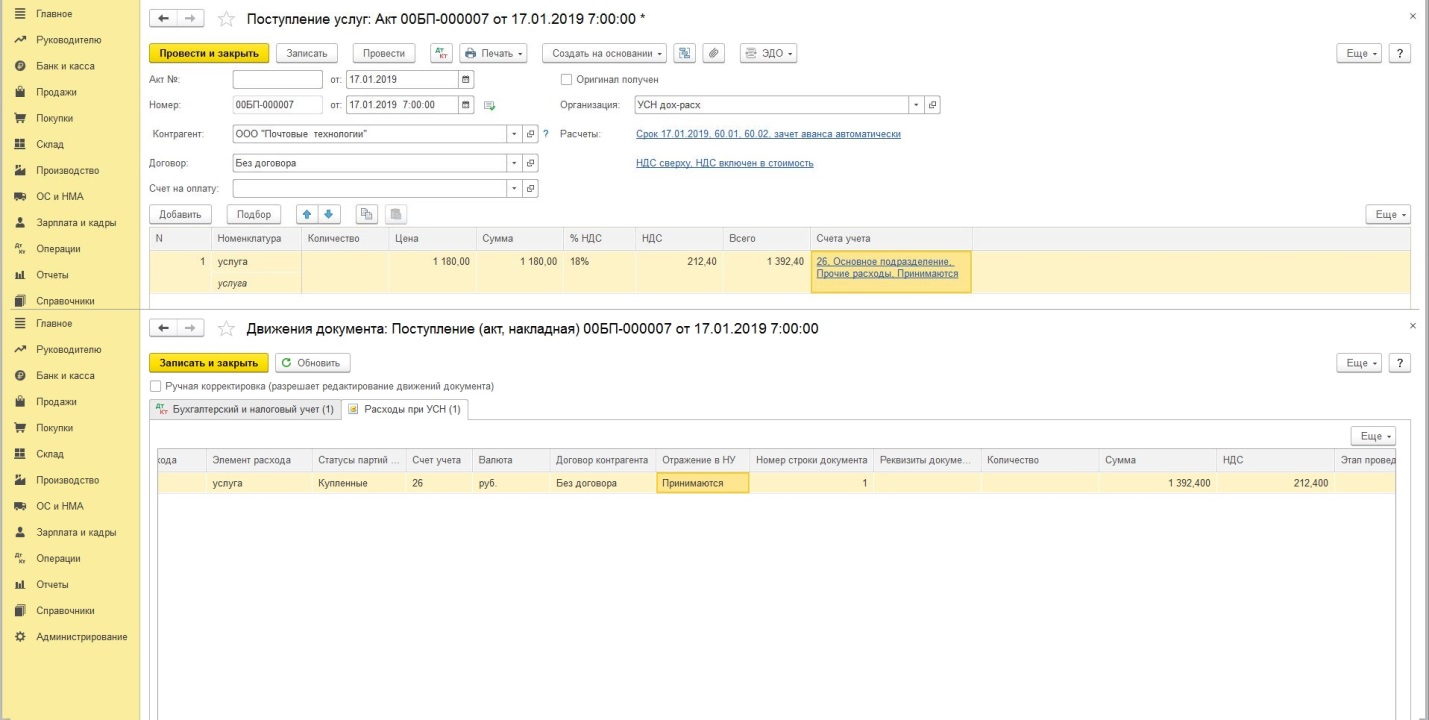
- Дополнительные расходы, включаемые в себестоимость.
В программе 1С регистрируем «Поступление дополнительных расходов» (закладка «Закупки»), а также в обязательном порядке оплачиваем поставщику. В нашем примере мы задаём очередное условие признания расходов − «Списание запасов». В таком случае товар, на который мы отнесли дополнительные расходы, по доставке, к примеру, должен быть списан с нашего склада (продан).
- Таможенные платежи.
При формировании налоговой базы УСН мы должны зарегистрировать документы «Поступление товара», «ГТД по импорту» и «Списание с расчётного счёта» таможенным органам.
Если в настройках указан флажок «Товары списаны», то в налогооблагаемую базу будут попадать суммы, зафиксированные регламентной операцией «Списание таможенных платежей для УСН» в обработке «Закрытие месяца». Разумеется, данная операция должна быть подсвечена зелёным цветом. Так мы понимаем, что она актуальна, и искажения в отчётности не будет.
Если в программе 1С:Бухгалтерия 8 ред. 3.0 произвести правильно вышеизложенные настройки, то не возникнет проблем с закрытием периода и признанием расходов. Хотим отметить, очень важно соблюдать последовательность проведения документов. В случае нарушения последовательности перед закрытием месяца нужно выполнить перепроведение документов.
Если у вас возникнут дополнительные вопросы по работе в 1С, вы можете обратиться в Центр экспертной поддержки 1С компании «Что делать Консалт». Наши эксперты дистанционно подключатся к вашему рабочему месту и устранят ошибки в программах и документах 1С. Скорая 1С помощь тогда, когда она нужна!
Читайте также:

